Виправлення: код помилки Roblox 610
Багато гравців Roblox повідомили про отримання коду помилки: 610 при спробі розпочати гру в Roblox. Більшість постраждалих користувачів повідомляють, що помилка відбудеться незалежно від гри Roblox, яку вони намагаються запустити. З усіх найпопулярніших помилок Roblox ця одна з найновіших код помилок (вона почала виникати лише в грудні 2018 року).
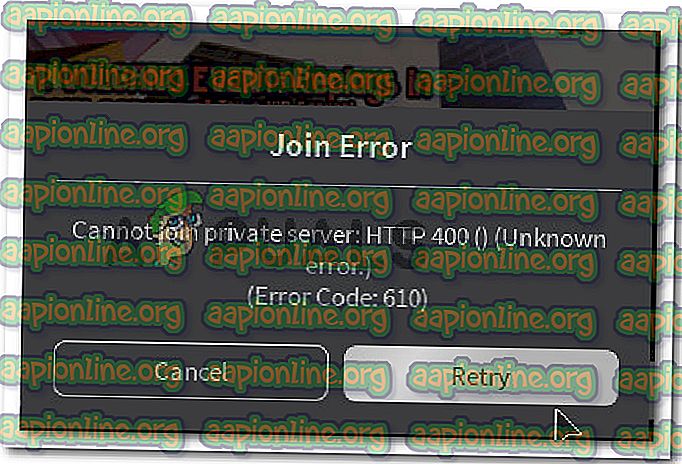
Що викликає код помилки: 610 в Roblox?
Ми досліджували саме це повідомлення про помилку, переглядаючи різні звіти користувачів та стратегії відновлення, які вони використовували для точного визначення та вирішення джерела проблеми. Більшість інформації, яку нам вдалося зібрати для цієї помилки, надходять з офіційних DevForums та кількох інших надійних джерел.
На основі того, що ми зібрали, існує декілька загальних сценаріїв, які спричинить код помилки 610 у Roblox:
- Сервери Roblox не працюють - ця проблема може виникнути, якщо Roblox зараз проводить планове обслуговування або є якісь незаплановані проблеми з їх серверами. Це можна легко перевірити, скориставшись послугою детектора вниз. Якщо це стосується проблеми, єдиним життєздатним виправленням є лише чекати, поки розробники повернуть свої сервери в Інтернет.
- Проблеми з обліковими записами - наприкінці 2018 року було зламано чимало облікових записів із спливаючим вікном, яке зламало гру для багатьох користувачів. У цьому випадку деякі рішення, які працювали для деяких людей, - це або вийти знову в обліковий запис, або просто створити новий обліковий запис.
- Веб-версія знаходиться в обслуговуванні. Оскільки виявлено багато постраждалих користувачів, виявляється, що веб-версія Roblox набагато нестабільніша, ніж настільна версія. Якщо ви не можете запустити будь-які ігри Roblox зі свого браузера, завантаження настільної версії (лише для Windows 10) може вирішити проблему автоматично
- Неправильно кешований DNS - Оскільки деяким користувачам вдалося вирішити проблему, очистивши їх DNS, можна сміливо припустити, що ця проблема може виникнути також, якщо ваша мережна конфігурація містить деякий термін дії DNS. Використання командного рядка для оновлення має вирішити проблему в цьому випадку.
Якщо ви зараз намагаєтеся вирішити конкретний код помилки в Roblox, ця стаття надасть вам збірку кроків усунення несправностей. Прокрутіть униз нижче, і ви знайдете кілька методів, якими користувалися інші користувачі в подібній ситуації, щоб вирішити або принаймні встановити причину помилки.
Якщо ви хочете бути максимально ефективними, радимо вам дотримуватися наведених нижче методів у порядку, в якому вони представлені. Зрештою, вам слід натрапити на виправлення, яке проливає трохи світла на код помилки, з яким ви стикаєтесь у Roblox.
Спосіб 1: Перевірка, чи не працює сервер
Одне з перших, що вам слід зробити, коли ви зіткнулися з кодом помилок: 610 - це перевірити, чи не виникла причина проблеми. Виходячи з проведених нами досліджень, ця конкретна помилка також може виникнути, якщо сервери Roblox не працюють.
Це траплялося раніше наприкінці 2018 року, коли деяким хакерам вдалося внести графічний інтерфейс у деякі акаунти, які змусили спливаюче вікно спричинити збій гри. З тих пір розробникам, що стоять за Roblox, вдалося вирішити проблему, але не виключено, що деякі варіанти цієї проблеми можуть повернутися.
Зважаючи на це, ми радимо розпочати усунення цієї конкретної помилки, перевіривши стан серверів Roblox. Для цього зверніться до однієї з перелічених нижче служб детектора і перевірте, чи є у інших гравців проблеми із серверами:
- IsTheServiceDown
- DownDetector
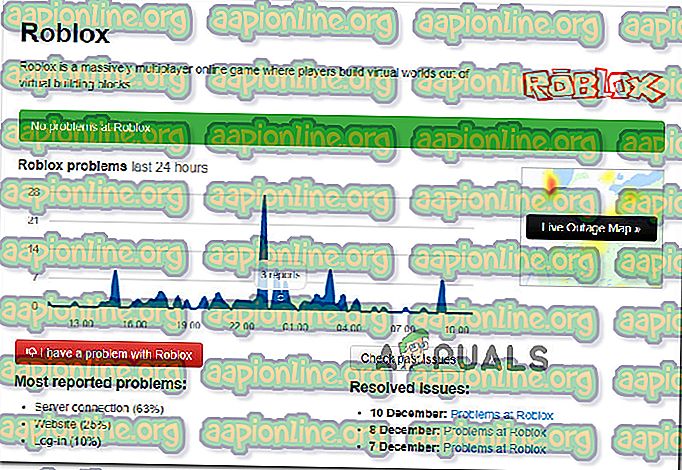
Якщо ви виявите, що джерелом проблеми є проблема сервера, зачекайте пару годин, перш ніж спробувати запустити гру Roblox знову.
Якщо ви не знайдете доказів того, що сервери Roblox не працюють, але ви все ще стикаєтеся з кодом помилки 610, перейдіть до наступного методу нижче.
Спосіб 2. Вихід з облікового запису та вхід
Більшість гравців Roblox, які намагаються вирішити цю конкретну помилку, нарешті вдалося це зробити, вийшовши зі свого облікового запису та з усіх інших сесій, перш ніж знову входити в систему. Хоча немає офіційного пояснення, чому цей метод ефективний, деякі постраждалі користувачі припускають, що це, мабуть, тому, що деякі компоненти оновлюються, коли користувачі виходять із системи та знову входять.
Ось короткий посібник, як це зробити:
- Всередині Roblox натисніть значок шестірні (Налаштування) у верхньому правому куті та натисніть кнопку Вийти.

- Оновіть сторінку веб-переглядача та знову увійдіть із тим самим обліковим записом.

- Перейдіть на вкладку « Гра » та запустіть гру ще раз, щоб побачити, чи проблема все ще виникає.

Якщо ви все ще стикаєтеся з кодом помилки 610, перейдіть до наступного способу нижче.
Спосіб 3: Завантаження Roblox на комп'ютер (лише для Windows 10)
Кілька гравців Roblox, які стикаються з цим повідомленням про помилку, зуміли знайти спосіб обійти код помилки. На жаль, ця процедура можлива лише в Windows 10, оскільки це єдина ОС, яка включає додаток Roblox, який фізично встановиться на ваш комп'ютер.
Більшість постраждалих користувачів, які опинилися у вирішенні цього питання, повідомили, що код помилки: 610 було повністю усунено після встановлення Roblox на свій комп'ютер. Ось що вам потрібно зробити:
- Перейдіть за цим посиланням ( тут ) і натисніть кнопку Get, щоб завантажити Roblox на свій комп’ютер. Крім того, відкрийте Windows Store і знайдіть "Roblox", щоб перейти до подібного вікна.

- Після того, як завантаження буде завершено, ви перейдете до вікна магазину Microsoft. Потрапивши туди, натисніть кнопку Play, щоб запустити настільну версію гри.

- Зареєструйтесь за допомогою облікових даних користувачів, щоб увійти.

- Перейдіть на вкладку « Гра » та запустіть будь-який режим, щоб побачити, чи проблема вирішена.

Якщо ви все ще стикаєтесь з тим самим кодом помилки, перейдіть до наступного методу нижче.
Спосіб 4: Створення нового облікового запису
Кілька постраждалих користувачів повідомили, що для них працює створення нового облікового запису Roblox і використання цього для запуску ігрових режимів. Нам вдалося знайти понад десяток випадків, коли постраждалі користувачі повідомили, що ця проблема більше не виникає, коли вони запускали той самий ігровий режим із новоствореного облікового запису.
Звичайно, це не ідеально, якщо у вас є старий обліковий запис з великою кількістю XP та друзів, але він може слугувати тимчасовим виправленням, поки проблему повністю не вирішить розробник Roblox.
Ось що вам потрібно зробити:
- Перейдіть за цим посиланням ( тут ) і натисніть Зареєструватися .

Примітка. Якщо ви вже ввійшли в систему, натисніть значок шестірні та виберіть Вийти .
- Заповніть форму реєстрації необхідною інформацією та натисніть Реєстрація, щоб зареєструвати новий обліковий запис.

- Увійдіть до свого новоствореного облікового запису та запустіть ігровий режим, щоб перевірити, чи проблема все ще виникає.
Якщо ви все ще стикаєтеся з цим повідомленням про помилку, перейдіть до наступного способу нижче.
Спосіб 5: Оновлення конфігурації IP та DNS
Кілька постраждалих користувачів повідомили, що вони, нарешті, змогли відтворитись знову, використовуючи підвищене вікно командного рядка для очищення збережених DNS-адрес. Зробивши це та перезапустивши веб-браузер, помилка 610 більше не виникала.
Ось що вам потрібно зробити:
- Натисніть клавішу Windows + R, щоб відкрити діалогове вікно Запуск . Далі введіть “ cmd ” усередині поля Run і натисніть Ctrl + Shift + Enter, щоб відкрити підвищений командний рядок.

- Всередині підвищеного командного рядка введіть таку команду та натисніть Enter, щоб видалити збережені адреси DNS та оновити підключення до Інтернету:
ipconfig / flushdns
- Після відновлення з'єднання закрийте підвищений командний рядок і перезапустіть веб-браузер. Потім знову відкрийте Roblox і перевірте, чи проблема вирішена.













